Hvis du sletter en applikation af stor betydning, kan du downloade og installere programmet igen for at gendanne. Men hvad med at genoprette App data, der er blevet slettet?
iCloud backup kan være løsningen.
Denne side viser 2 nemme måder at gendanne app data fra iCloud, IOS 17 / 16 understøttes.
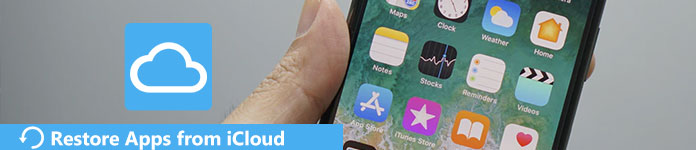
- Del 1. Sådan gendannes app data og organisation fra iCloud (data overskriv)
- Del 2. Sådan gendannes (enkelt) app data fra iCloud uden at slette data
- Del 3. Ofte stillede spørgsmål om gendannelse af Apps-data fra iCloud på iPhone
Del 1. Sådan gendannes app data og organisation fra iCloud (data overskriv)
Gendannelse af apps fra iCloud gør det nemt for dig. I en fin Wi-Fi-tilstand kan du udtrække alle backup Apps fra iCloud. Før det er her serier af ting, du bør vide.
For det første skal du vide, at hvis du vil gendanne dine apps fra iCloud, forventes du at nulstille dine enheder, hvilket betyder, at alle data, apps, indhold, indstillinger i din iPhone skal fjernes. Så sørg for at du har gjort en backup af iPhone for nylig. Endelig opgrader din iPhone-version til den nyeste, før du genopretter Apps fra iCloud.
1. Nulstil iPhone for at fjerne alt indhold
Trin 1. Tænd din iPhone og direkte til "Indstillinger".
Trin 2. Rul ned på siden, indtil knappen "Generelt" vises. Tryk på knappen "Generelt", og indtast en ny side.
Trin 3. Næsten nederst på siden skal du trykke på knappen "Nulstil".
Trin 4. Her findes en mulighed for "Slet alt indhold og indstillinger". Tryk på indstillingen for at nulstille iPhone til fabriksindstillingerne.
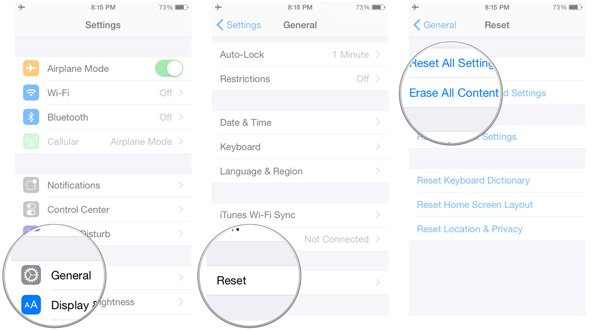
2. Gendan apps indhold fra iCloud
Trin 1. Find og tryk på "iCloud" på din skærm for at starte den.
Trin 2. Indsæt dit Apple ID og din adgangskode, og log derefter ind med din egen konto, som du har sikkerhedskopieret iPhone Apps i. (iCloud adgangskode glemt? Her er løsninger.)
Trin 3. I grænsefladen kan du se indstillingen "Gendan fra iCloud-sikkerhedskopi". Når du går ind i en ny grænseflade, er der restaureringer, du har gjort før. Vælg den iCloud-sikkerhedskopi, du vil gendanne i henhold til dataene, og tryk på "Gendan" for at gendanne alle data inklusive appindhold fra iCloud.

På denne måde kan du nemt gendanne dine appdata, app på startskærm og apporganisation til din iPhone.
Hvorfor kan jeg ikke gendanne apps fra iCloud?
Fordi iCloud sikkerhedskopierer appdata, i stedet for apps selv. Tjek detaljerne her for at se hvilke data iCloud backup.
Den første gratis metode bruger iCloud til at gendanne alle data, herunder app data og overskrive de eksisterende data med hele iCloud backup.
For at undgå sådanne ulemper havde du bedre brug af den anden metode.
Del 2. Sådan gendannes (enkelt) app data fra iCloud uden at slette data
Den anden metode anbefales til at gendanne appdata fra iCloud med Apeaksoft Data Recovery.

4,000,000 + Downloads
Gendan enkeltapp eller hele app data fra iCloud backup.
Gem appdata fra iCloud til computer uden at overskrive filer på iPhone.
Forhåndsvisning af appdata (fotos, videoer, lyd, WhatsApp, osv.) Før genoprettelse.
Kompatibel med iPhone 15/14/13/12/11/X/8 osv. kører i 17/16.
Sådan gendannes App Data fra iCloud Backup med iPhone Data Recovery
Sådan gendannes App data fra iCloud? Afsnittet tager data fra WhatsApp for eksempel. Bare lær mere detaljer om processen som nedenfor.
Trin 1. Download og installer iPhone Data Recovery på din pc. Start derefter programmet og tilslut iPhone til computeren. Programmet kan genkende iPhone automatisk.
Trin 2. I venstre kolonne vil du se 3 forskellige gendannelsestilstande. Klik på knappen "Gendan fra iCloud-sikkerhedskopifil", og udfyld derefter dit Apple-id og din adgangskode for at logge ind på din iCloud-konto.

Trin 3. Alle iCloud-backupfiler vises på skærmen. Så er du fri til at vælge den, du vil gendanne, til din mobile enhed. Men nu vælger vi den, der inkluderer dataene fra WhatsApp. Når dine valg er færdige, skal du klikke på "Download".
Trin 4. Før du gendanner, kan du selv vælge formatet på disse data. Det vil sige, at hvis du vil gendanne dataene fra WhatsApp fra iCloud, behøver du kun vælge formatet på tekstbeskeder.

Trin 5. Derefter søger programmet ud af, hvad du tidligere har sikkerhedskopieret, hvilket vil blive vist i venstre kolonne. Da du vil gendanne dataene fra WhatsApp fra iCloud, skal du bare vælge "Beskeder". Uanset om de slettede eller de eksisterende vises alle data. Selvfølgelig kan du se detaljer om meddelelserne ved at klikke på dem. Det giver dig også mulighed for at genoprette noter fra iCloud.

Trin 6. Klik på alle de data, du vil gendanne til din enhed. Klik på knappen "Gendan", og find en mappe til midlertidigt at gemme dine data. Og nu kan du hente app-dataindholdet fra iCloud.

Del 3. Ofte stillede spørgsmål om gendannelse af Apps-data fra iCloud på iPhone
1. Hvorfor skal man gendanne apps fra iCloud?
Din iCloud-konto bruges til iCloud-sikkerhedskopi, apps og andre data. Hvis du har sikkerhedskopieret dine apps med iCloud, kan du nemt downloade dem på en ny enhed eller gendanne dem på en eksisterende enhed som iPhone, iPad, iPod touch, Mac, PC fra iCloud backup.
2. Hvordan overføres alle data og apps fra gammel iPhone til ny iPhone?
Du kan overføre apps til ny iPhone med iCloud eller iTunes. Eller du kan vælge at bruge iPhone til iPhone-overførselsapp, der giver dig mulighed for at overføre apps fra en iPhone til en anden direkte uden at overføre andre uønskede filer eller gennemgå installationsprocessen. Det er hvad Apeaksoft iPhone Transfer kan gøre.
3. Hvordan sikkerhedskopierer jeg app på iPhone?
Du kan sikkerhedskopiere iPhone-apps med iTunes. Efter at have logget på iTunes skal du bruge et USB-kabel til at forbinde iPhone til computeren. Klik på "Enhed" i rullemenuen "Filer" på værktøjslinjen. Vælg "Overfør køb fra ..." for at få adgang til alle dine iPhone-apps i iTunes. Vælg derefter de iPhone-applikationer, du vil flytte til iTunes-biblioteket, og vælg derefter "Vis i Finder". Opret en ny mappe for at gemme sikkerhedskopierede iPhone-apps. Og så kan du gentage ovenstående trin for at sikkerhedskopiere iPhone-apps ved hjælp af iTunes på computeren.
4. Hvordan ryddes appdata på iPhone?
For at rydde appdata på iPhone kan du vælge at afinstallere og geninstallere apps for at fjerne uønskede appdata. Du skal bare trykke på den app, som du vil slette, hold nede, indtil "×" vises, tryk på "×", og du kan slette appen.
Konklusion
Appgendannelse kan nemt gøres ved at genindlæse apps fra App Store. For app data recovery kan du bruge iCloud til at gendanne alle data, herunder app filer til iPhone direkte. Sikkert skal du bære data overskrevet på din enhed. Hvis du vil gendanne enkeltappdata selektivt uden at rense de eksisterende filer på iPhone, skal du blot bruge Apeaksoft iPhone Data Recovery til at nå målet bekvemt.








